În iOS 13 și iPadOS, Apple a reajustat motorul de selectare a textului și instrumentele de tăiere / copiere / lipire. Și sunt uimitoare. În ultimii 10 ani, selectarea și manipularea textului a fost un coșmar frustrant pe iPad. Încercați să selectați câteva cuvinte în Safari, de exemplu - un număr de urmărire a livrării pachetelor, de exemplu - și selecția va sări înainte și înapoi între câteva caractere și întreaga pagină.
A fost suficient pentru a vă întoarce la confortul indicatorului mouse-ului Mac.
Totuși, în iOS 13, toate acestea se schimbă. Selecția textului este precisă și previzibilă. Iar noile comenzi rapide pentru gestul copiere / lipire devin aproape secundare a doua natură.
Cum să selectați text în iOS 13 și iPadOS: cursorul
Mai întâi, să vorbim despre punctul de inserare a textului, alias cursorul. Anterior, trebuia să atingeți, apoi să țineți apăsat pe text pentru a activa cursorul. Apoi, va trebui să o trageți în jurul unei lupe mobile. A fost o durere, adăugând o întârziere la fiecare interacțiune text. În mod clar, a fost construit având în vedere micul ecran iPhone de atunci și cu ideea că îl vei folosi doar rar.

Foto: Cultul lui Mac
Acum, trebuie doar să atingeți oriunde într-un câmp de text, iar punctul de inserare se deplasează acolo. După ce faci asta o dată, devine cu totul natural. Puteți, de asemenea, să ridicați cursorul și să-l trageți acolo unde doriți, caz în care crește ușor pentru a face să se uite de sub vârful degetului.
Totuși, cel mai important este că acest lucru este corect. Punctul de inserare ajunge exact acolo unde îl doriți, prima dată. Este ironic asta iOS tocmai a adăugat suport pentru mouse adăugând simultan gesturi care sunt de fapt mai bune decât utilizarea unui mouse.
Selectarea textului
Excelența continuă atunci când selectați cuvinte, părți de cuvinte, propoziții și paragrafe. Dacă atingeți de două ori un cuvânt, acesta îl selectează. Atingerea triplă selectează o propoziție, inclusiv spațiul de după perioadă. Și atingerea de patru ori selectează întregul paragraf.
Selecțiile de text din iOS 13 sunt, de asemenea, mult mai precise. Gata cu lupta de a forța iOS să selecteze cele două cuvinte pe care doriți să le copiați. Doar funcționează. Nu pot să vă spun cât de mult este mai bun, atât pentru uz intens, cât și pentru timpul ciudat de care aveți nevoie pentru a lua un singur cuvânt.
Până acum, am vorbit despre textul dintr-un câmp de text, ca într-un document Pages sau o foaie Ulysses1. Prin „câmp text”, mă refer la un panou de text activ în care tastați, unul în care tastatura este, de asemenea, pe ecran.
Selectarea textului funcționează diferit pe textul „inactiv”: text într-un PDF sau într-o pagină web Safari. În acest caz, trebuie să apăsați lung un cuvânt pentru al selecta. Pare mai rapid decât în versiunile anterioare de iOS. După ce ați selectat un cuvânt, puteți trage mânerele de selectare a textului ca înainte. Funcționează la fel de bine ca într-un câmp de text activ.
Selecția textului iOS 13: copiați, lipiți și anulați
Cealaltă mare schimbare în iOS 13 este gesturi noi pentru copiere, lipire și anulare. Acestea funcționează la fel peste tot. Cu textul selectat, ciupiți-l cu trei degete. Sau, mai probabil, două degete și un deget mare. Acest gest de senzație naturală „apucă” textul. Pentru a lipi, inversați gestul, ciupind.
Sunt gesturi excelente. Și ei se simt naturali după câteva încercări. Se pare ciudat să faci un gest atât de mare asupra textului pe care tocmai l-ai petrecut selectând, dar Just Works ™. O mică etichetă apare pentru a vă spune ce ați făcut, ca în această captură de ecran:
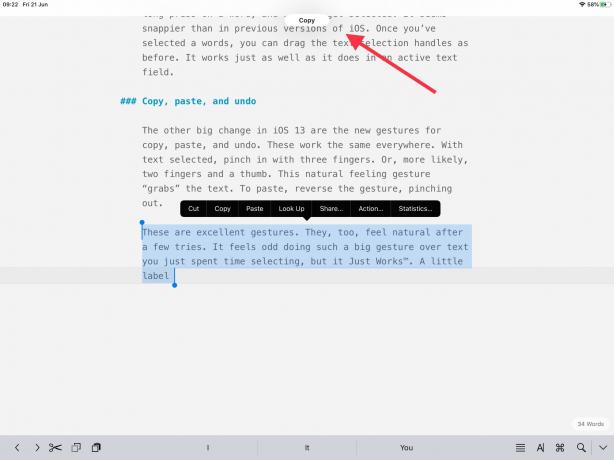
Foto: Cultul lui Mac
Anularea este la fel de ușoară. Glisați la stânga cu trei degete pentru a anula și glisați la dreapta pentru a reface. Gestul de anulare are impresia că îndepărtați ceva de pe ecran, care este o metaforă potrivită. Cu toate acestea, gestul de anulare poate interfera cu alte gesturi. De exemplu, redarea acordurilor în GarageBand, și apoi deplasarea cu cele trei degete încă pe ecran, poate duce la ștergerea unei piste audio întregi.
Instrumente text iOS 13: nu doar pentru utilizatorii avansați
Unii oameni s-ar putea plânge că aceste gesturi nu pot fi descoperite și vor fi ratate de majoritatea utilizatorilor. La care s-ar putea răspunde: „Și ce?” Bulele popover în stil vechi încă funcționează, astfel încât oamenii să se poată lupta pe vechiul drum.
Ideea că totul trebuie să poată fi descoperit și utilizat de majoritatea proprietarilor iOS, este genul de gândire care ne-a adus în această mizerie în primul rând. iOS a fost foarte slab în ceea ce privește caracteristicile puternice, împiedicat de nevoia de a face totul ușor de descoperit de o majoritate.
Mă bucur că iPad-ul diferă în cele din urmă de iPhone odată cu lansarea de astăzi iPadOS 13. Includerea de comenzi rapide de la tastatură din ce în ce mai puternice, împreună cu aceste noi gesturi, nu afectează deloc utilizatorii „ocazionali”. Pe Mac, puteți alege ⌘-C pentru copiere sau puteți trece cu mouse-ul pe bara de meniu și găsiți comanda acolo. Acum, o alegere similară este disponibilă pe iPad.
Noile instrumente de text, deci, sunt excelente. Ar putea fi unul dintre cele mai importante actualizări din iOS 13 pentru multe persoane. O să-i iubești.
- Aplicațiile primesc acest upgrade gratuit. În iOS 13, așa funcționează acum selecția de text. Nu este nevoie ca dezvoltatorii să facă nimic pentru a obține aceste instrumente de știri. ↩
